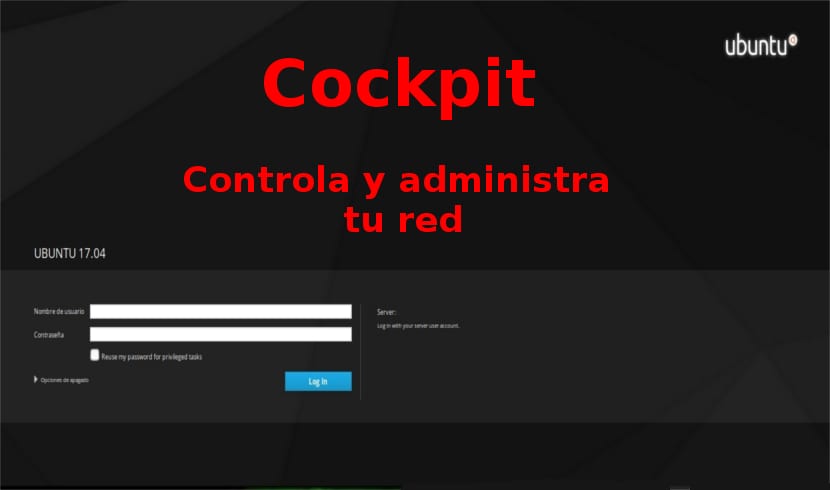
У следећем чланку ћемо погледати Кокпит. Овај пројекат отвореног кода пружа леп административни интерфејс сервера заснованог на вебу. Овај интерфејс су значајно развили програмери Ред Хат и Федора. Сада ћемо га наћи и службено доступан у Убунтуу и Дебиану.
Цоцкпит је бесплатан алат за администрирање сервера отвореног кода који ће нам то омогућити лако надгледати и управљати једним или више Гну / Линук серверима преко веб прегледача. Помоћу овог софтверског система администратори ће добити добру помоћ за обављање једноставних административних задатака, управљање складиштем, конфигурисање мреже, прегледање евиденција итд.
Помоћу овог софтвера можемо управљати системским услугама из кокпита или са главног терминала. Рецимо, на пример, да ако покренемо услугу у терминалу, моћи ћемо да је зауставимо из графичког интерфејса кокпита. Слично томе, ако се грешка догоди на терминалу, то се може видети у корисничком интерфејсу и обрнуто.
Програм је у стању да надгледати више сервера Гну / Линук истовремено. Све што треба да урадимо је да додамо системе које желимо да надгледамо, а остало ће урадити кокпит.
Да би сазнао више о овом пројекту, сваки корисник може пронаћи више информација у свом вебсајт.
Инсталирајте кокпит на Убунту 17.КСКС
Кокпит је у почетку развијен од система заснованих на РПМ-у као што су РХЕЛ, ЦентОС и Федора. Али било је пренет на друге Гну / Линук дистрибуције попут Арцх Линук, Дебиан и Убунту.
Кокпит је укључени у Убунту 17.04 и 17.10 спремишта. Доступно и са званична подршка за Убунту 16.04 ЛТС и новије верзије. Знајући ово, потребно је само отворити терминал (Цтрл + Алт + Т) и у њега написати:
sudo apt install cockpit
Веб интерфејс кокпита
Једном инсталирани, мораћемо укуцајте у веб прегледач хттпс: // лоцалхост: 9090 (или име хоста / ИП где имамо инсталиран програм). За пријављивање користите било који од корисничких података вашег система.
Овако изгледа системски екран мог кокпита.

Као што видите на горњој слици, екран са информацијама о систему Цоцкпит приказаће нам детаље нашег сервера и графике о ЦПУ, меморији, диску и мрежном промету.
Рецордс

Одељак Записи покажите кориснику листу грешака, упозорења и друге важне детаље о регистрацији нашег сервера.
Складиштење

Овај одељак приказује детаље читања и писања диска тврди систем.
Мреже

Овде конфигуришемо сва основна мрежна подешавања. У ову опцију можемо додати и Влан, мрежни линк, конфигурацију мрежног моста итд.
У овом одељку можемо видети и мрежне евиденције, долазни и одлазни саобраћај мрежне картице као и визуелне графиконе слања и пријема.
Рачуни

У овом одељку ћемо то моћи креирајте нове кориснике, избришите постојеће и промените лозинку корисник.
услуге

Овај одељак приказује списак услуга активан, неактиван и неуспешан.
терминал

Ово је можда најзапаженија карактеристика. У питању је имати Кокпит има уграђени терминал, што ће нам омогућити да без проблема извршавамо операције на командној линији. Неће нам требати ССХ за ваш сервер нити инсталирати било који алат за даљинску комуникацију.
Уграђени терминал у интерфејсу можемо користити за извршити све операције наредбеног ретка које бисмо могли обавити у нормалном прозору терминала нашег система.
Додајте нове домаћине
Да бисмо извршили овај задатак, мораћемо да се пријавимо на веб панел Цоцкпит.

Мораћемо да означимо опцију која каже «Поново употреби моју лозинку за привилеговане задатке»Налази се испод поља за лозинку. Ово ће нам омогућити извршити било коју административну акцију кроз кокпит. Ако не означимо ову опцију, нећемо моћи да додамо ниједан удаљени систем нити ћемо моћи да извршавамо било какве административне операције.

Слично томе, моћи ћемо и ми додајте онолико система колико нас занима надгледање и управљање путем овог софтвера. Када додамо удаљени систем, можемо у потпуности да управљамо њиме из интерфејса Цоцкпит. Можете да додајете, уклањате и управљате корисницима, додајете, уклањате, конфигуришете апликације путем интегрисаног терминала, поново покрећете или искључујете удаљене системе и још много тога.
Деинсталирајте кокпит
Да бисмо се уклонили из нашег оперативног система, отворићемо терминал (Цтрл + Алт + Т) и у њега написати:
sudo apt remove cockpit && sudo apt autoremove
Ово је добар избор за надобудне администраторе. Инсталација је прилично једноставна и има директну употребу. Ако имамо мрежу пуну удаљених система, њихово додавање на панел кокпита омогућиће вам врло лако управљање њима.